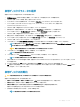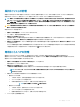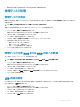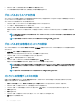Users Guide
データ整合性のチェック
設定ユーティリティで 整合性チェック(CC)オプションを選択し、RAID レベル 1、5、6、10、50、および 60(RAID 0 には冗長データはありません)使用
する仮想ディスクの冗長データを検証します。
初期化されていない仮想ディスクで 整合性チェック を実行しようとした場合、次のエラーメッセージが表示されます。
仮想ディスクが初期化されていません。整合性チェックを実行すると、整合性のないメッセージがログに出力される場合がありま
す。続行しますか
?
• はい を選択して、整合性チェックを続行します。
• いいえを選択して、操作を修了します。
データ整合性チェックの実行
データ整合性チェックを実行するには:
1 <Ctrl><N> を押して 仮想ディスクの管理メニュー画面を表示します。
2 下矢印キーを押して 仮想ディスク番号をハイライト表示します。
3 <F2> を押して、使用可能な操作のメニューを表示します。
4 下矢印キーを押して整合性チェックを選択します。
5 右矢印キーを押して、使用可能な操作である スタートと停止を表示します。
6 スタートを選択し、<Enter> を押して 整合性チェックを実行します。
整合性チェックが実行され、仮想ディスクの冗長データがチェックされます。
仮想ディスクの管理メニューを使用した外部構成のインポートまたは
クリア
外部構成が存在する場合は、BIOS 画面にメッセージ Foreign configuration(s) found on adapter が表示されます。さらに、外部
構成が コントローラ管理画面の右側に表示されます。
既存の設定を RAID コントローラにインポート、またはクリアする際に、仮想ディスク管理メニューを使用できます。さらに、設定をインポートすることなく、
外部構成ビュータブから外部構成を表示することができます。
メモ
: コントローラは、仮想ディスクが 64 を超える設定のインポートはできません。
メモ: セキュア化された外部構成をインポートするには、「セキュリティキーと RAID 管理」を参照してください。
外部構成をインポートまたはクリアするには、次の手順を実行します。
1 起動中に BIOS 画面によるプロンプトが表示されたら、<Ctrl> <R> を押します。
仮想ディスクの管理画面がデフォルトで表示されます。
2 仮想ディスクの管理画面で、コントローラ番号()をハイライト表示します。
3 <F2> を押して、使用可能な操作を表示します。
4 外部構成オプションへ移動し、右矢印キーを押して利用できるアクションを表示します。
a インポート
b Clear(クリア)
メモ: インポートする前に、異種構成ビューページで欠落とマークされている物理ディスクがなく、すべてのディスクが正常に表示され
ていることを確かめて、仮想ディスクにすべての物理ディスクがあることを確認します。
74
BIOS 設定ユーティリティ